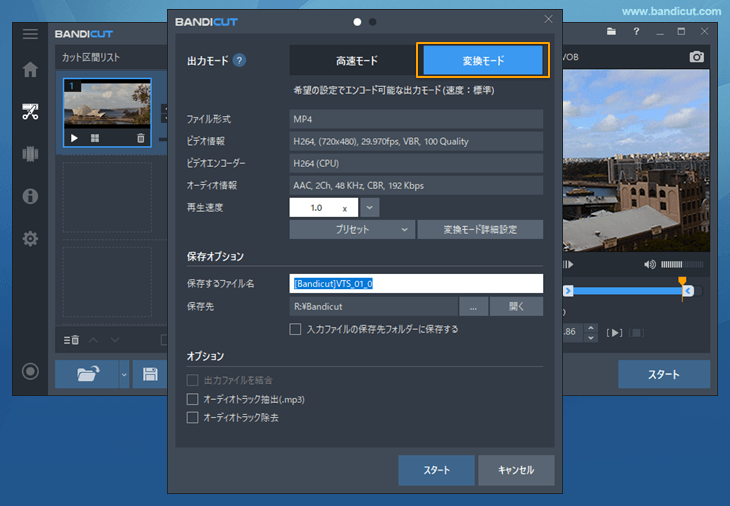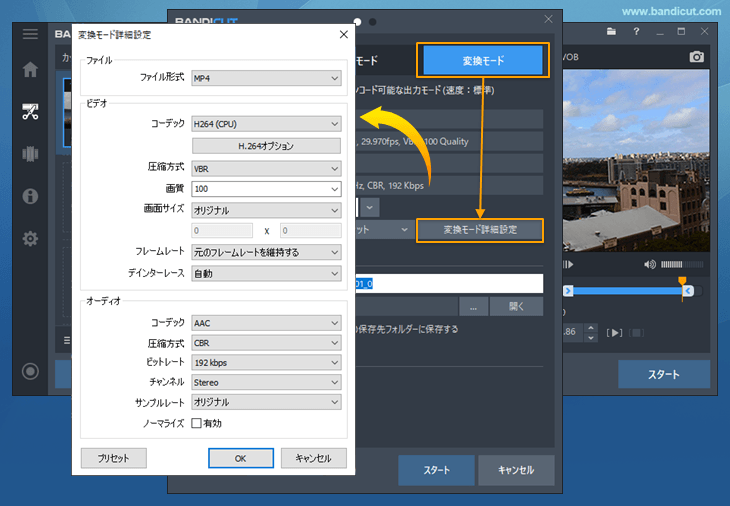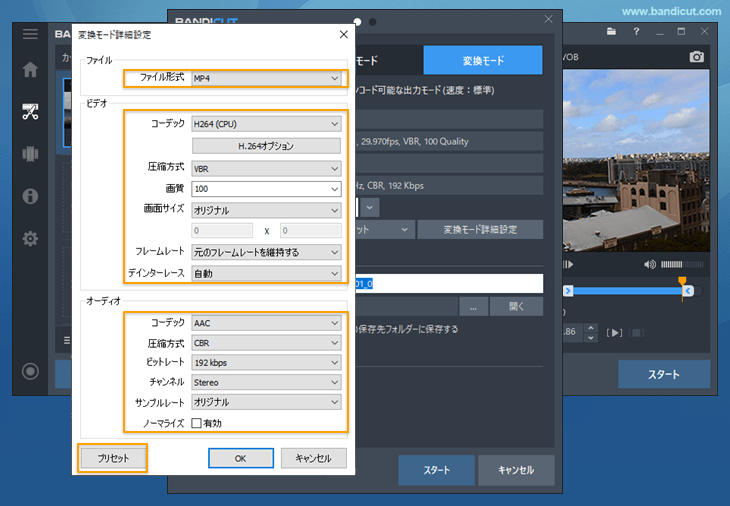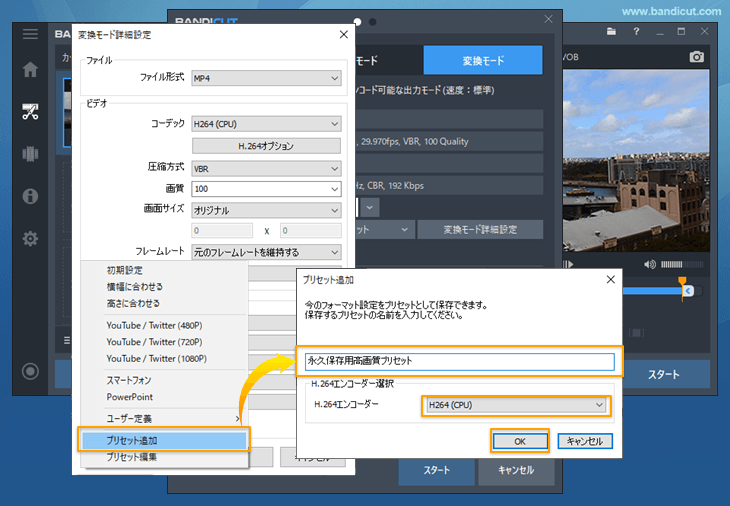Bandicutの出力設定の保存
Bandicutでよく使う出力設定をプリセットとして保存しておくと、いつでも簡単に設定を呼び出して同じ設定で出力(エンコード)することができます。プリセットは別のPCにコピーして使うこともできます。
Bandicutの出力設定をプリセットに保存する方法
- Bandicutを開き、[カット]または[結合]モードでの設定を終えたら、[スタート]ボタンをクリックします
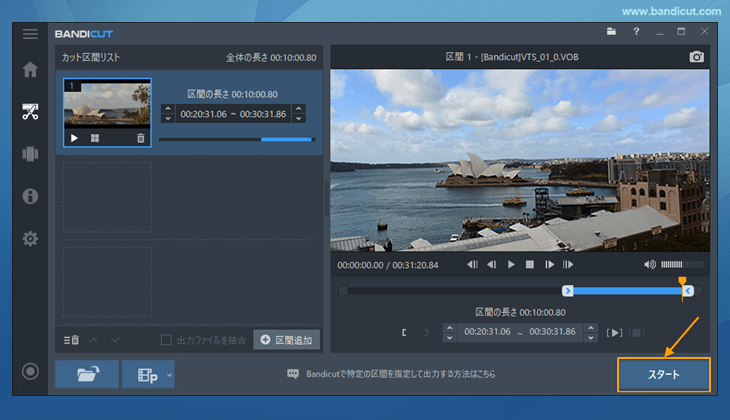
- 設定画面で[変換モード]を選択します
![変換モードを選択 変換モードを選択]()
- [変換モード詳細設定]をクリックします
![変換モード詳細設定をクリック 変換モード詳細設定をクリック]()
- ファイル形式、ビデオ(圧縮方式、画質、画面サイズ、フレームレート、デインターレースの有無)、オーディオ(コーデック、圧縮方式、ビットレート、チャンネル、サンプルレート、ノーマライズの有無)の各項目を任意の値に設定し、[プリセット]をクリックします
![設定変更してからプリセットをクリック 設定変更してからプリセットをクリック]()
- [プリセット追加]をクリックし、プリセット名を入力し、[OK]を押します
![プリセット名を入力しOKを押す プリセット名を入力しOKを押す]()
以上の操作で、Bandicutの出力設定が保存されたファイルが生成されます。これでプリセットの保存が完了します。作成したプリセットは[変換モード詳細設定]画面の[プリセット]、[ユーザー定義]のところに表示されるようになります。
プリセットを呼び出す方法
作成したプリセットは[変換モード詳細設定]画面の[プリセット]、[ユーザー定義]のところで選択するといつでも同じ設定でエンコードして出力できます。
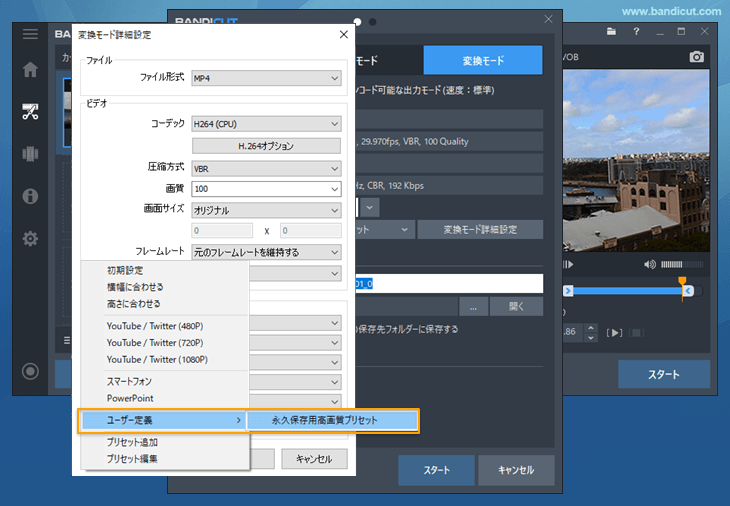
プリセットを別のPCで使う方法
作成したプリセットは、PC内のC:\ProgramData\Bandicam Company\BANDICUT\Preset\Customに保存され、このファイルをコピーすることでBandicutがインストールされた別のPCでも同じ設定が使用できます。
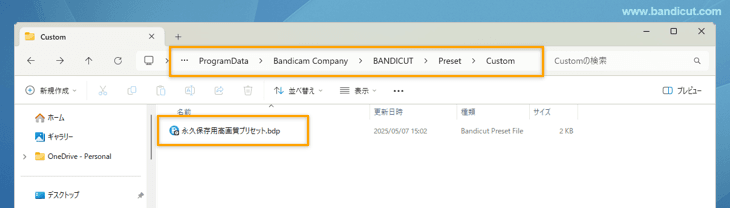
- C:\ProgramData\Bandicam Company\BANDICUT\Preset\Customを開きます
- フォルダー内のファイルをUSBメモリーなどにコピーします
- 別のPCで、C:\ProgramData\Bandicam Company\BANDICUT\Preset\Customを開き、そこにペーストします
以上の操作で、Bandicutの出力設定が保存されたファイルがコピーされます。作成したプリセットは[変換モード詳細設定]画面の[プリセット]、[ユーザー定義]のところに表示されるようになります。